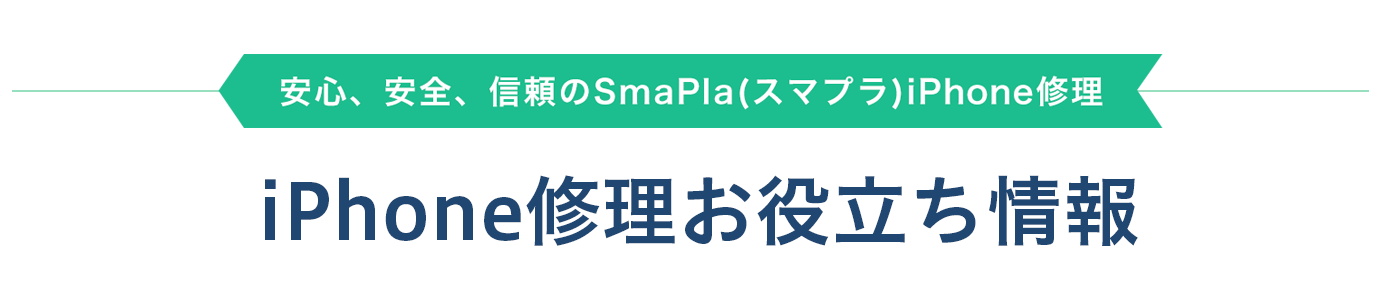
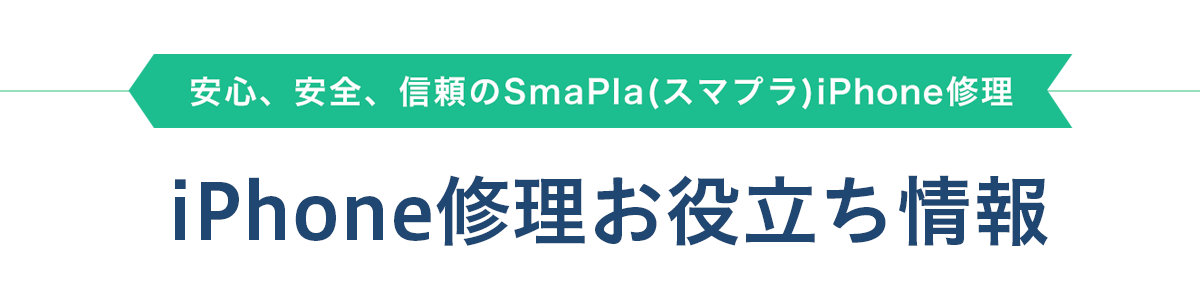
iPhone修理のSmaPla >> iPhoneのカメラが起動しない!故障かな?と思ったときの対処法
iPhoneのカメラが起動しない!
故障かな?と思ったときの対処法
更新日:2020.3.8

iPhoneのカメラアプリが起動しない!これは壊れてしまったかな・・という状況になってしまったことはありませんか?
iPhoneのカメラアプリはもはや生活にかかせない機能ですよね。そんなカメラアプリが使えないとなると大変です。
今回はそんな状況になっても対処できるように、カメラが起動しなくなってしまった時の解決方法をご紹介します。
iPhoneカメラが起動しない原因

カメラのアイコンをタッチしてアプリが起動しない場合は、ソフトウェア側に問題が起きていることが予想されます。
まずiPhoneのカメラ機能は、ハードウェアであるレンズとソフトウェアのカメラアプリで構成されています。
つまり異常がある場合はレンズ、もしくはソフトウェアのいずれかに異常があるのです。
ソフトウェア側に問題が起きている
ソフトウェア側に問題が起きている場合、現在起動しているアプリをすべて終了すると問題が解決することがあります。他に起動しているアプリがiPhoneに負担をかけすぎているのでカメラ機能にも悪影響が出てしまっているんですね。
この場合はご自身で対策を取ることが可能なので、後述で詳しく紹介します。
iPhone本体に問題がある
iPhone本体に問題がある場合は、修理が必要です。
内部の配線が外れてしまう、基盤に損傷があるなど、本体の異常にも様々な要因があります。
しかし修理は自力で行うのにはリスクが大きい上に法律違反になる可能性があります。
そのためソフトウェア側の異常が無いことを確認できたら、修理業者へ持って行って対応してもらいましょう。
iPhoneカメラが起動しない場合の対策

iPhoneカメラが起動しない時の対策を解説します。
電源の再起動をしてみる
まずは電源の再起動をしてみましょう。
これで症状が良くなることがあります。
さっそく、カメラを起動してみましょう。
無事に起動できればいいのですが、中にはこれでも起動しない場合もあります。
再起動で改善されない場合は、次に紹介する方法を取ってみましょう。
起動しているアプリを終了する
起動しているアプリを終了させて、iPhoneの負担を軽くしてみましょう。
現在起動しているアプリの終了方法は以下の通りです。
1.ホームボタンを素早く二回押す。すると現在起動しているアプリの一覧が出る
2.アプリの画面を上にスワイプ
これをやるだけでiPhoneの負担が軽くなります。
その中にゲームなどの負担が重いアプリがある場合は、より効果が大きくなります。
それでも改善しない場合は、iPhoneソフトウェアを見てみましょう。
iPhoneソフトウェアを最新版のものにアップデートする
iPhoneのソフトウェアが最新かどうか、という点も確認してみましょう。もし最新版でなければ更新しましょう。
しかしこれでも改善できない場合があります。
これでも改善しない場合は初期化&復元をしよう
起動アプリの削除、ソフトウェアアップデート、これらの手段でも改善されないのであれば「初期化&復元」しか手段は残されていません。
流れとしては手元にあるデータをパソコンにバックアップを取ってから購入した状態に一度戻して、もともとあったデータを再度取り込みます。
バックアップはパソコンとitunesが必要になります。
バックアップなどの手順が間違っていれば、今までのデータが消えてしまうこともありますので、自分の力だけでやるのはリスクがあります。
「初期化&復元」は本当に最終手段という認識のほうがいいかもしれません。
以上のことを試しても改善されないのであれば、修理業者へ持っていこう

これらのことを試してもカメラが起動しないのであれば、ソフトではなくiPhone本体に問題があるかもしれません。
そうなると修理しないといけないので、修理業者へ持っていきましょう。
まとめ
カメラアプリが起動しないなどの何かしらの不具合が出たら、以下の手順で対策を取ってみましょう。
1.電源を落とし再起動して様子を見る
2.起動中のアプリで負担のかかるものを終了
3.ソフトウェアが最新かどうかをチェックし、最新版でなければアップデート
4.バックアップを取って初期化&復元
しかし初期化・復元を自分で行うにはリスクもあります。
またソフトだけでなくiPhone本体にも異常があるかもしれないので、この場合は潔くよく修理に行くべきかもしれません。
SmaPlaであればできるだけ安価に、そして迅速にカメラ修理の対応をいたします。
お近くの店舗で、お待ちしています。


